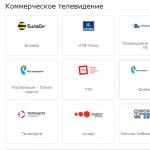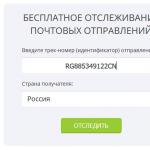Wer sitzt in Dokument 1s 8. Datenverlauf
Versionierung in 1C:Enterprise ➾ Verlauf der Objektänderungen ➾ Wie richte ich die Versionierung von Objekten in 1C:Enterprise ein? ➾ Was ist Versionierung? Einrichten von Optionen, Rollen, Versionsaufzeichnungsmechanismus usw.
Stellen Sie sich die Situation vor: Sie sind Vertriebsleiter. Sie haben einen Kundenauftrag erstellt, für den Sie die Ware versenden müssen. Wir haben einen Verkaufsbeleg erstellt und festgestellt, dass die darin enthaltenen Daten nicht mit der Bestellung des Käufers übereinstimmten. Um herauszufinden, von wem, wann und welche Änderungen am Dokument vorgenommen wurden, gibt es in den 1C:Enterprise 8-Konfigurationen einen Versionierungsmechanismus.
Bei der Versionierung wird der Verlauf der Änderungen an Objekten gespeichert. Im Gegensatz zu einem Protokoll speichert der Versionierungsmechanismus nicht nur den Verlauf darüber, wer welches Objekt, wann und was geändert hat, sondern ermöglicht es dem Systemadministrator auch, die spezifischen Änderungen anzuzeigen, die Benutzer vorgenommen haben.
Das System ermöglicht es Ihnen, jede Version eines Objekts anzuzeigen oder beliebige Versionen eines Objekts miteinander zu vergleichen. Um mit dem Verlauf von Objektänderungen arbeiten zu können, müssen Sie zunächst deren Versionierung konfigurieren. Der Systemadministrator konfiguriert und zeigt den Versionsverlauf an.
Wie konfiguriere ich die Objektversionierung?
Derzeit ist der Versionierungsmechanismus in vielen standardmäßigen und gängigsten Konfigurationen verfügbar, zum Beispiel:
Die Versionierung wird vom Systemadministrator mit vollständigen Rechten konfiguriert.

Öffnen Sie die Registerkarte „Versionierung“ und aktivieren Sie das Kontrollkästchen „Objektversionierung verwenden“:

Klicken Sie auf „Objektversionierung einrichten…“
Beim Einrichten der Versionierung für jeden Dokument- und Verzeichnistyp können Sie Folgendes angeben:
- Nicht versionieren – der Wert ist standardmäßig auf alle Objekte festgelegt;
- Version – der Wert wird zum Konfigurieren von Verzeichnissen und Dokumenten verwendet;
- Version beim Buchen – der Wert wird nur für Dokumente verwendet.

Wenn die Option „Version“ ausgewählt ist, wird bei jeder Änderung eines Objekts die nächste Version des Objekts in seinen Versionsverlauf geschrieben.
Wenn für ein Dokument der Modus „Version bei Veröffentlichung“ festgelegt ist, wird die erste Version des Dokuments erst nach der ersten Veröffentlichung des Dokuments im Verlauf aufgezeichnet. Anschließend werden bei jeder Erfassung eines gebuchten Belegs Belegversionen erfasst. Der Modus ermöglicht es Ihnen, keine Versionen neuer Dokumente zu erstellen, die vom Benutzer nicht ausgefüllt wurden, um den Umfang der Informationssicherheit nicht zu erhöhen. Wir empfehlen, diese Einstellung auf alle Dokumente anzuwenden.
Die Versionierung einer großen Anzahl von Objekten kann aufgrund der Speicherung ihrer Versionen zu einer Vergrößerung der Informationsbasis führen. Daher wird empfohlen, diese Funktion gezielt zu nutzen.
Um den Verlauf der Objektänderungen anzuzeigen, öffnen Sie „Extras/Objektänderungsverlauf“. Der Befehl steht nur dem Systemadministrator und nur für die Objekte zur Verfügung, für die die Versionierung konfiguriert ist. Wählen Sie im sich öffnenden Formular ein Objekt aus (im Beispiel handelt es sich um eine Kundenbestellung), wählen Sie die Versionen dieses Objekts aus, die Sie vergleichen möchten, und klicken Sie auf die Schaltfläche „Versionen vergleichen“.

Dieser Befehl generiert einen Bericht über Objektversionsänderungen (zum Vergrößern auf das Bild klicken):

Wenn Sie eine neue Konfiguration entwickeln, müssen Sie das Protokoll aktivieren. Damit können Sie alle von Benutzern in 1C vorgenommenen Änderungen verfolgen. Sie können beispielsweise herausfinden, wer was hinzugefügt, gelöscht oder geändert hat.
Damit diese Daten jedoch erfasst werden können, müssen Sie ein Protokoll einrichten. Im Allgemeinen ist es beim Erstellen einer neuen Konfiguration standardmäßig aktiviert. Wenn Sie jedoch keine eigenen Konfigurationen verwenden, ist es besser, diese Einstellungen zu überprüfen.
Einrichten eines Protokolls und Anzeigen des Änderungsverlaufs
Und so richten wir zunächst ein Registrierungsprotokoll in 1C ein. Die Einstellungen sind für beide Versionen 8.2 und 8.3 ähnlich. Starten Sie den Konfigurator, suchen Sie nach dem Element „Verwaltung“ und wählen Sie „Protokolleinstellungen“.
Hier müssen Sie den letzten Punkt „Fehler, Warnungen, Informationen, Hinweise registrieren“ auswählen.

Gehen wir nun zum Beispiel zu 1C und erstellen ein neues Dokument oder Verzeichnis, Sie können einfach Änderungen vornehmen. Ich werde ein neues Dokument erstellen.

Um nun Änderungen im Registrierungsprotokoll einsehen zu können, müssen Sie im Konfigurator den Menüpunkt „Administration“ öffnen und „Logbuch“ auswählen.

Es öffnet sich das Logbuch, in dem alle Benutzeraktionen aufgezeichnet werden. Ich habe zum Beispiel ein neues Dokument erstellt. Mal sehen, wie meine Aktionen im Logbuch aufgezeichnet wurden. Wir sehen eine Tabelle mit den Feldern Datum und Uhrzeit, Benutzer, Ereignis, Transaktionsstatus und Metadaten. Daraus sehen wir, dass ich mich am 13.11.17 mit dem Administratorkonto beim Programm angemeldet habe. In der Ereignisspalte können Sie sehen, dass ich Daten hinzugefügt habe. In der Metadatenspalte wird angezeigt, um welches Dokument es sich handelt.

Das Logbuch ist sehr praktisch; es speichert detaillierte Informationen über Benutzeraktionen. Wann ich die Konfiguration gestartet habe, unter wem ich mich angemeldet habe, was ich hinzugefügt habe und wann ich das Programm verlassen habe. Um jedoch die Aktionen jedes Benutzers verfolgen zu können, ist es notwendig, dass er sich mit seinem Konto anmeldet.
Während des Betriebs eines Unternehmens besteht häufig die Notwendigkeit herauszufinden, wer, wann und was genau ein Dokument oder ein Programmverzeichnis geändert hat.
Sehr oft werden mir Fragen gestellt:
- Wie kann man sehen, wer das Dokument in 1C 8.2 geändert hat?
- Wie kann man sehen, wer ein Dokument in 1C geändert hat?
- Wie finde ich in 1C heraus, wer wann Dokumente geändert hat?
- Wie finde ich in 1C heraus, wer die Buchung im Dokument geändert hat?
- Wie kann man sehen, wer ein Dokument in 1C geändert hat?
Logbuch
Enthält Informationen darüber, welche Ereignisse zu einem bestimmten Zeitpunkt in der Infobase aufgetreten sind oder welche Aktionen von einem bestimmten Benutzer ausgeführt wurden. Für jeden Protokolleintrag, der eine Datenänderung widerspiegelt, wird der Abschlussstatus der Transaktion angezeigt (die Transaktion wurde erfolgreich abgeschlossen oder die Transaktion wurde abgebrochen).
Das Logbuch ist sowohl im 1C:Enterprise-Modus als auch im Konfigurator-Modus verfügbar.
Der Zugriff auf das Logbuch ist sowohl aus dem Konfiguratormodus (über das Menü) möglich Verwaltung – Logbuch) und im Enterprise-Modus (Menü Service - Logbuch). Im Taxi-Modus ( Hauptmenü – Alle Funktionen – Standard – Logbuch)
Art des Logbuchs(Regelmäßige Formulare und Taxi):


Auswahl im Logbuch(Regelmäßige Formulare und Taxi):


Mithilfe von Werkzeugen zum Arbeiten mit Listen besteht die Möglichkeit, das Registrierungsprotokoll in ein tabellarisches oder ggf. Textdokument (über Aktionen – Ausgabeliste) hochzuladen, das später beispielsweise im Excel-, TXT- oder HTML-Format gespeichert werden kann. In diesem Fall ist es möglich, die Ebene der Ereignisse, die im Protokoll aufgezeichnet werden, sowie die Häufigkeit der Aufteilung des Protokolls in separate Dateien (im Menükonfiguratormodus) zu konfigurieren Administration – Einrichten eines Protokolls).

Und dort ist es auch möglich, die Anzahl der Einträge in diesem Protokoll bis zu einem bestimmten Datum zu reduzieren, um die Arbeit mit dem Mechanismus zur Analyse und Aufzeichnung von Ereignissen im System zu beschleunigen oder irrelevante Informationen unnötig zu machen.
Wo wird das Logbuch aufbewahrt?
In der Dateidatenbank: Ordner im Datenbankverzeichnis 1Cv8Log - Dies ist das Verzeichnis, das das Protokoll enthält.
Wenn Sie planen, eine Dateidatenbank zu übertragen und den Protokollverlauf speichern möchten, müssen Sie unbedingt den Ordner 1Cv8Log in die Kategorie der neuen 1C-Datenbank kopieren. Wenn Sie das 1C-Registrierungsprotokoll in der Dateidatenbank löschen müssen, löschen Sie einfach den Ordner 1Cv8Log.
INClient-Server-Datenbank: C:\Programme\1cv8\srvinfo\<Имя кластера сервера>\<Идентификатор базы на сервере>\1Cv8Log
Ab Version 8.3.5.1068. Das Protokoll wurde erheblich überarbeitet, um die Geschwindigkeit der Ausführung von Anfragen an das Protokoll zu erhöhen und die Zuverlässigkeit der Datenspeicherung zu erhöhen.
Dies erforderte unter anderem eine Änderung des Protokollspeicherformats. Es wird jetzt in einer einzigen SQLite-Datenbankdatei gespeichert. Diese Datei hat die Erweiterung lgd.
Versionierung von Objekten
In einigen 1C-Konfigurationen wurde ein spezieller „Object Versioning“-Mechanismus eingeführt.
Standardmäßig ist die Versionierung deaktiviert. Um sie zu aktivieren, öffnen Sie sie Service - Buchhaltungseinstellungen - Einrichten von Buchhaltungsparametern

Klicken Sie auf die Schaltfläche „Objektversionierung einrichten“, um auszuwählen, welche Verzeichnisse und Dokumente versioniert werden müssen (überwachen Sie, wer was und wann geändert hat).
Standardmäßig werden Informationsbasisobjekte nicht überwacht, weshalb neben jedem Dokumenttyp das Flag „Nicht versionieren“ gesetzt ist. Wenn Sie eine Überwachung durchführen möchten, müssen Sie neben dem gewünschten Dokumentprotokoll „Version“ einstellen.
Wenn Sie das Fenster schließen und auf die Schaltfläche „Ok“ klicken, werden die Objekte überwacht.
Um alle Änderungen anzuzeigen, die jemand an einem Dokument oder Nachschlagewerk vorgenommen hat, müssen Sie zum Menü gehen: Service – Historie der Objektänderungen
Wie oft benötigt Ihr Unternehmen sehen Wer hat das 1C-Dokument geändert?
Oder wie man es herausfindet welcher der Mitarbeiter dieses oder jenes Attribut geändert hat Dokument 1s 8?
So schauen Sie zu Geschichte der Dokumentänderungen 1C?
Modul „Geschichte der Veränderungen“ basierend auf 1C 8
Bequem und effizient Werkzeug Analyse und Kontrolle Aktionen von 1C-Benutzern.
Durch das Modul gelöste Probleme „Geschichte der Veränderungen“ 1C 8:
- Die Möglichkeit ausschließen Betrug Benutzer mit rückdatierten Dokumenten;
- Feststellen, wer der Einführung schuldig ist fehlerhafte Daten in Dokumenten;
- Möglichkeit der Erkennung fehlerhafte Programmbedienung im Hinblick auf automatische Änderungen oder Neubuchungen von Dokumenten;
- Aufschlussreich absichtliche Verfälschung (Änderung) von Daten, zum Beispiel die Eingabe falscher Kundenkontaktinformationen durch skrupellose Manager;
- Gelegenheit Sehen Sie, was passiert ist Bitte überprüfen Sie vor der Änderung ein Dokument oder ein Nachschlagewerk und geben Sie ggf. alles zurück.
Vorteile des Mechanismus „Geschichte der Veränderungen“ 1C 8:
- Alle Daten werden in der 1C-Datenbank gespeichert, was gewährleistet hohe Suchgeschwindigkeit notwendige Informationen und Erstellung der notwendigen Berichte.
- Modul 1C 8 „Geschichte der Veränderungen“ hat nur minimale Auswirkungen auf die Leistung. Sie werden den Unterschied beim Arbeiten mit und ohne unserem Subsystem kaum spüren.
- Modul Universal- Und einfach zu integrieren in jede, auch standardmäßige, systembasierte Konfiguration « 1C:Unternehmen" Versionen 8.2 und Versionen 8.3 , inklusive Version.
Modulfunktionen:
Mit dem Modul können Sie die zu überwachenden Objekte flexibel konfigurieren.
Die Anzeige des Verlaufs der Datenänderungen ist direkt aus der Form eines Dokuments oder Verzeichnisses möglich und steht Benutzern mit den entsprechenden Rechten zur Verfügung.
Der Kontrollmechanismus umfasst Änderungen an den Details von Verzeichnissen und Dokumenten. Gleichzeitig bleiben sowohl der alte als auch der neue Wert des Attributs erhalten.
Es steht ein Mechanismus zur Steuerung von Änderungen in 1C-Dokumentzeilen zur Verfügung. Beispielsweise werden Änderungen von Preisen, Mengen und anderen Daten in einer bestimmten Zeile angezeigt.
In den tabellarischen Teilen von Dokumenten können gelöschte und hinzugefügte Zeilen angezeigt werden. In diesem Fall ignoriert das Programm Änderungen in der Zeilensortierung innerhalb des Dokuments, bei denen es sich eigentlich nicht um eine Datenänderung handelt. Der Übersichtlichkeit halber sind im Bericht über geänderte Daten hinzugefügte Zeilen blau und gelöschte Zeilen rosa eingefärbt.
Logbuch 1C 8.
Wie finde ich heraus, wer ein 1C-Dokument geändert hat?
Es scheint, dass alles einfach ist – Sie können sehen, wer das 1C-Dokument geändert hat „Registrierungsprotokoll“. Schließlich zeichnet es Ereignisse im Zusammenhang mit Änderungen an Datenbankobjekten sowie Ereignisse auf, die bei der Arbeit mit der Datenbank auftreten (Benutzeran- und -abmeldung, Fehler, Erstellung von Berichten). Es kommt also viel ins Magazin viele zusätzliche Einträge, wodurch das Volumen der Zeitschrift schnell wächst und Probleme entstehen sowohl bei der Aufbewahrung des Magazins als auch bei der Suche nach wirklich nützlichen und notwendigen Informationen darin.
Aber der größte Nachteil des StandardmagazinsAnmeldung– die Unfähigkeit herauszufinden, was genau am Objekt geändert wurde: eine Eigenschaft oder eine Zeile im tabellarischen Abschnitt – Sie werden die Antwort nicht finden. Und Sie werden sicherlich nicht wissen, welche Daten vor und nach der Änderung vorhanden waren.
Es ist auch unmöglich, das integrierte Protokoll so zu konfigurieren, dass Sie in einem geöffneten Dokument oder Nachschlagewerk mit einem Klick den gesamten Änderungsverlauf von 1C 8 sehen können. Solche Manipulationen erfordern für einen ungeübten Benutzer eine ziemlich komplexe Einrichtung Auswahlmöglichkeiten im Logbuch.
Modul „Geschichte der Veränderungen“ ist ein praktisches und praktisches Tool zur Analyse und Überwachung der Aktionen von 1C-Benutzern.
Zu Modul „Geschichte der Veränderungen“ 1C 8 Nachdem es seine Arbeit erledigt hat, muss es einmal konfiguriert werden. Die Einrichtung erfordert nicht viel Zeit und erfordert die Auswahl von Dokumenten, Verzeichnissen sowie deren Details, die zur Überwachung und Speicherung des Änderungsverlaufs verwendet werden.
Die Kosten des Moduls hängen vom Bedarf an Dienstleistungen für seine Installation und Konfiguration ab. MIT Kontaktieren Sie uns bequem und erfahren Sie die Kosten.
In einem Unternehmen kann in den meisten Fällen nicht ein bestimmter Benutzer, sondern alle Buchhalter mit dem 1C-Programm arbeiten. Selbstverständlich können sie die in ihrer beruflichen Verantwortung vorgesehenen Tätigkeiten ausführen, ohne die Handlungen ihrer anderen Kollegen zu beeinträchtigen. Leider kann es in der Buchhaltungspraxis vorkommen, dass plötzlich ein Fehler auftritt, dessen Ansprüche dem direkten Testamentsvollstrecker vorgelegt werden, der das Dokument erstellt hat.
Dank der 1C-Funktionalität können Sie den Benutzer ermitteln, der den Bericht oder das Formular erstellt hat.
Wenn der Ausführende versichert, dass er alles richtig gemacht hat, alle Daten fehlerfrei eingegeben hat und sich daher nicht erklären kann, warum der Fehler aufgetreten ist, können Sie die Tatsache einer Einmischung Dritter in den Bearbeitungsprozess des Dokuments feststellen. Um solche gewünschten Aktionen durchzuführen, ist es wichtig herauszufinden, wie Sie den Änderungsverlauf an einem bestimmten Dokument in 1C anzeigen können.
Siehe Verlauf
Tatsächlich ist es einfach unmöglich, Inkognito-Aktionen im 1C-Programm durchzuführen. Dies ist natürlich sehr wichtig, da es ohne eine solche Funktion möglich wäre, das Programm nach Belieben zu ändern, das eigene Gehalt zu „erhöhen“ und den Vorwurf falscher Berechnungen auf den Darsteller abzuwälzen. Glücklicherweise haben die Entwickler die Möglichkeit eines solchen Betrugs verhindert, indem sie das Programm mit einer Kontrollfunktion ausgestattet haben. Nachdem Sie herausgefunden haben, wie Sie in 1C sehen können, wer das Dokument geändert hat, können Sie den Schuldigen leicht finden. Dies wird es ermöglichen, diejenigen zu tadeln, die es verdienen.
Verifizierungsalgorithmus
Alle Aktionen, die im 1C-Programm durchgeführt wurden, werden im „Registrierungsprotokoll“ aufgezeichnet. Darüber hinaus zeichnet es sogar den Status der Transaktion auf und zeigt dem Prüfer an, ob die Transaktion im letzten Moment abgeschlossen oder abgebrochen wurde.
Sie können das „Registrierungsprotokoll“ im „Konfigurator“- oder „Enterprise“-Modus öffnen. In jedem Fall wird das Testergebnis identisch sein. Sobald Sie das Logbuch öffnen, können Sie alle in diesem Programm durchgeführten Ereignisse in chronologischer Reihenfolge verfolgen.

Viele Buchhalter können jedoch mit dem 1C-Programm arbeiten und sicherlich viele Dokumente ausfüllen und erstellen. Aus diesem Grund ist es ziemlich schwierig, einfach durchzublättern, den Schieberegler zu bewegen, nach dem gewünschten Dokument zu suchen und die Änderungen zu verfolgen, denen es unterzogen wurde.
Glücklicherweise haben die Entwickler die schnelle Suche vereinfacht. Das Sortiersymbol ist in der Symbolleiste leicht zu finden. Nach einem Klick auf diesen Button öffnet sich das Fenster „Auswahl“, in dem Sie sofort einen Punkt in der Checkbox neben der Zeile „Sofort auswählen“ setzen sollten.

Jetzt müssen Sie zur zweiten Registerkarte des Fensters „Daten“ gehen. Unten auf dieser Registerkarte befindet sich ein Block mit dem genau gleichen Namen „Daten“. Achten Sie auf diesen Block, dort sehen Sie eine leere Zeile, auf deren rechter Seite sich eine Schaltfläche mit dem Bild des Buchstabens „T“ befindet, klicken Sie darauf. Nun erscheint ein neues Fenster, in dem Sie den Datentyp auswählen müssen, den wir jetzt überprüfen möchten.

Der nächste Schritt besteht darin, das gesuchte Dokument auszuwählen, auf die Schaltfläche mit dem Bild der drei Punkte zu klicken und das gesuchte Dokument aus der bereitgestellten Liste auszuwählen. Nachdem Sie auf die Schaltfläche „Ok“ geklickt haben, müssen Sie etwas Geduld haben, da das Programm mit dem Sortieren, Auswählen und allem, was mit dem von Ihnen ausgewählten Dokument zusammenhängt, beginnt. Dieser Vorgang kann mehrere Minuten dauern. Die Hauptsache ist, in diesem Moment nichts zu tun, sich nicht einzumischen, sondern geduldig zu warten.

Nach Abschluss dieses Vorgangs erscheint auf dem Bildschirm eine Liste der Aktionen, denen das Dokument unterzogen wurde, in chronologischer Reihenfolge. Diese Liste identifiziert Benutzer sowie ihre spezifischen Aktivitäten. Sie können auch bestimmen, an welchem Tag und zu welcher Uhrzeit die Änderungen vorgenommen wurden.
BERATUNG. Das Logbuch kann irgendwann übermäßig voll werden, da Aktionen kontinuierlich aufgezeichnet werden. Um das Protokoll von unnötigen veralteten Informationen zu befreien, ist es sinnvoll, es von Zeit zu Zeit zu löschen.
Wenn Sie das Logbuch öffnen, finden Sie die Möglichkeit, Einträge dauerhaft zu löschen und veraltete Einträge in einer separaten Datei zu speichern. Solche Manipulationen ermöglichen es Ihnen, das Protokoll zu löschen, sich jedoch nicht vollständig von einigen Daten zu verabschieden, sondern die Möglichkeit zu haben, in Zukunft mit ihnen zu arbeiten.
So können Sie leicht nachvollziehen, wer wann mit dem Dokument gearbeitet hat, welche Änderungen vorgenommen wurden und ob Transaktionen abgeschlossen wurden, wenn Sie alle diese Empfehlungen gründlich studieren, deren praktische Umsetzung keine Probleme mit sich bringt.